
Kursorid muudavad arvuti kasutamise palju lihtsamaks.
Arvutihiire kasutuselevõtt muutis revolutsiooni viisi, kuidas kasutajad oma arvutitega suhtlevad. Hiir juhib arvutit kursori kaudu, mis ilmub arvuti ekraanile, lihtsustades arvuti kasutamist. Kuid kursorid võivad talitlushäireid teha. Üks peamisi kursoritega tekkivaid probleeme on hüppamine. Hüppamise põhjuseks võib olla hiire mehaanilised probleemid või tarkvara tõrge. Professionaalne remondimees saab probleemi lahendada, kuid selle teenuse hind võib olla suur. Kasutage hüpliku kursori parandamiseks mõnda lihtsat tehnikat, säästes sellega professionaalse remondi kulusid.
Samm 1

Hiirepadjad võivad nii määrduda, et need mõjutavad hiire funktsioone.
Vahetage hiirematid. Aja jooksul koguneb hiirepadi pideva kokkupuute tõttu inimese nahaga õlikihi. See kiht loob libeda pinna, mis põhjustab hiire talitlushäireid. Traditsioonilisel hiirel on kummist pall, mis sõidab mööda hiiremati pinda. Libe või läikiv pind ei taga palli õigeks veeremiseks piisavalt veojõudu. Laserhiir vajab puhast, mittepeegeldavat pinda, et laser maha põrgata. Õli tekitab probleeme mõlemat tüüpi hiirtele.
Päeva video
2. samm
Kontrollige hiire sätteid. Logige arvutisse sisse administraatori või arvuti omanikuna. Avage "Juhtpaneel", valige "Riistvara ja heli" ning klõpsake "Seadmed ja printerid". Klõpsake nuppu "Hiir", et avada aken "Mouse Properties". Valige vahekaart "Osuti valikud". Märkige ruudud pealkirjadega "Peida kursor tippimise ajal" ja "Täiustage kursori täpsust". Klõpsake "Rakenda" ja seejärel "OK". Sulge aken.
3. samm

Kui hiire jälgimisrattad on määrdunud, hüppab kursor.
Puhastage hiire jälgimisrattad. Kui hiir kasutab kummikuuli koos jälgimisratastega, võib tolm ja praht põhjustada jälgimisrataste talitlushäireid. See rike põhjustab kursori hüppamise. Eemaldage kate, mis hoiab palli paigal. Eemaldage kummipall. Kandke vatitupsule hõõruvat alkoholi. Hõõruge vatitiku otsa mööda jälgimisrattaid edasi-tagasi, kuni kogu praht on kadunud. Kolm jälgimisratast asuvad kummikuuli ava siseseintel. Asetage pall tagasi hoidikusse ja asetage palli kate tagasi.
4. samm
Kontrollige hiire draiveri värskendusi. Uute operatsioonisüsteemide ja tarkvaraprogrammide regulaarsel turuletoomisel põhjustavad seadmed (nt hiir) sageli tõrkeid vananenud draiverite tõttu. Kontrollige hiire tootjalt draiverivärskendusi. Seadistage arvuti tootjalt automaatseid värskendusi vastu võtma. Kontrollige tulemüüri sätteid veendumaks, et värskendused on arvutis lubatud.
5. samm
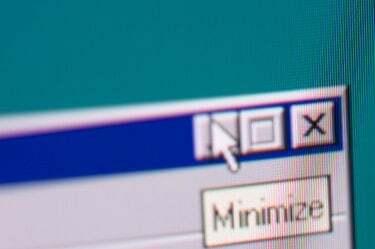
Veenduge, et see oleks ainult hiir: testige seda mõnes teises arvutis.
Testige hiirt teises arvutis. See määrab, kas probleem on hiire juhtmestikus. Kui hiir paneb kursori hüppama, on hiir kahjustatud ja tuleks välja vahetada. Kui hiir töötab, on probleem tarkvaras. Laadige alla ja installige hiire jaoks uus draiver. Käivitage allalaadimine arvuti administraatorina.
Asjad, mida vajate
Administraatori õigused
Vatipulgad
Alkoholi hõõrumine
Näpunäide
Kui hiir on liiga tõsiselt katki, asendage see, mitte parandage. Uue hiire saab soodsalt osta.
Hoiatus
Ärge tehke programmifailides muudatusi, mis võivad arvuti jõudlust mõjutada. Kui kahtlete, helistage või pöörduge lisateabe saamiseks veebis hiire tootja poole.


